首页 > 电脑教程
手把手恢复win10系统更新无法关闭Cortana的解决方案
2021-12-14 12:02:09 电脑教程
今天教大家一招关于win10系统更新无法关闭Cortana的解决方法,近日一些用户反映win10系统更新无法关闭Cortana这样一个现象,当我们遇到win10系统更新无法关闭Cortana这种情况该怎么办呢?我们可以 1.点击开始菜单,输入“gpedit.msc”然后敲回车键 2.在跳出的窗口中选择“计算机配置”》“管理模板”》“Windows组件”》“搜索”下面跟随小编脚步看看win10系统更新无法关闭Cortana详细的解决方法:

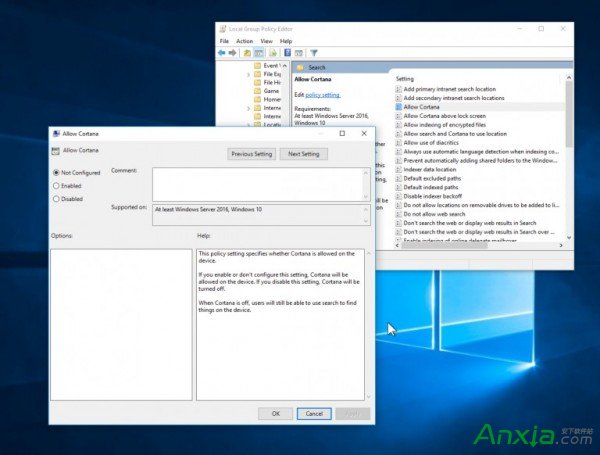

在Windows 10周年更新中,Cortana带来了更丰富的设置功能但是你就是没有办法进行关闭。自然,你不想要这项语音助手功能还是有方法进行关闭的,你可以按照以下步骤进行:
1.点击开始菜单,输入“gpedit.msc”然后敲回车键
2.在跳出的窗口中选择“计算机配置”》“管理模板”》“Windows组件”》“搜索”
3.定位到“Allow Cortana”,随后双击打开相关的策略设置
4.选择“关闭”
5.点击“应用”和“OK”就能关闭Cortana了。
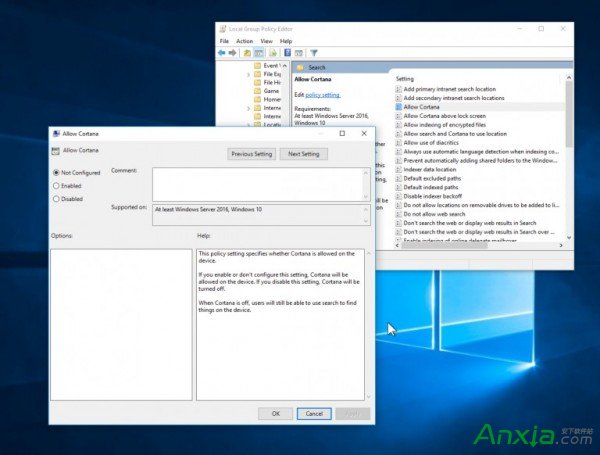
Windows 10家庭版用户能够通过注册表方式进行关闭,具体步骤如下:
1.访问开始菜单,输入“regedit”然后敲回车键
2.在跳出的窗口中选择“HKEY_LOCAL_MACHINESOFTWAREPoliciesMicrosoftWindowsWindows Search”
3.右键“Windows Search”,然后选择“新建》Dword (32-bit) Value”
4.名称为“AllowCortana”
5.双击该键值,然后设置为“0”来关闭Cortana
是不是困扰大家许久的win10系统更新无法关闭Cortana的解决方法问题已经解决了呢?有需要的用户们可以采取上面的方法步骤来进行操作吧,欢迎给小编留言哦!
相关教程推荐
- 2021-11-11 win7能再还原到win10吗,win10变成win7怎么还原
- 2021-12-13 win7怎么调整屏幕亮度,win7怎么调整屏幕亮度电脑
- 2021-11-26 win7笔记本如何开热点,win7电脑热点怎么开
- 2021-11-25 360如何重装系统win7,360如何重装系统能将32改成
- 2021-12-13 win7未能显示安全选项,win7没有安全模式选项
- 2021-11-19 联想天逸5060装win7,联想天逸310装win7
- 2021-07-25 win7无法禁用触摸板,win7关闭触摸板没有禁用选项
- 2021-07-25 win7卡在欢迎界面转圈,win7欢迎界面一直转圈
- 2021-11-12 gta5一直在载入中win7,win7玩不了gta5
- 2021-09-16 win7一直卡在还原更改,win7一直卡在还原更改怎么
热门教程